
发布时间:2015-09-23 14: 31: 21
用会声会影自动替换模板当然要用影音快手,可是其中自带的模板样式真是太少了,想要为其添加新的模板却不知怎样做?本集小编就教大家如何新增影音快手模板。
具体操作如下:
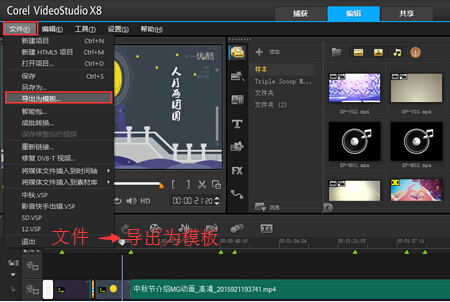
图1:用会声会影导出模板
在视频剪辑软件会声会影中打开项目,然后点击:文件——导出为模板;接着会出现一个询问框,是否将当前项目保存到文档中,点击“是”;
在弹出的“将项目导出为模板”窗口中,选择好保存的路径,然后将文件夹名称修改为:V-54这样的样式,数字可以任意修改, 55、56、57都可以。然后点击确定;
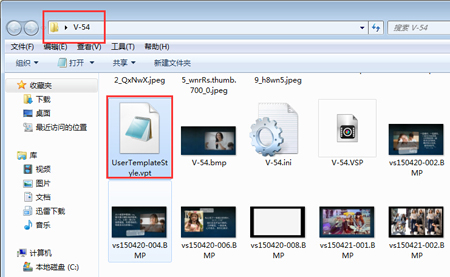
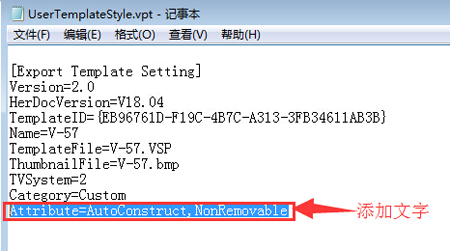
图2: 添加模板命令
打开刚刚导出的模板文件夹,打开UserTemplateStyle.vpt这个文件,在文件的末尾添加:Attribute=AutoConstruct,NonRemovable;
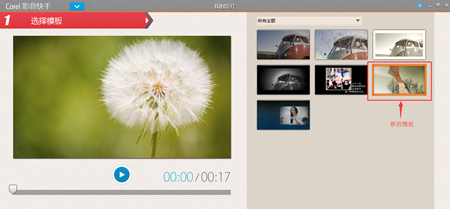
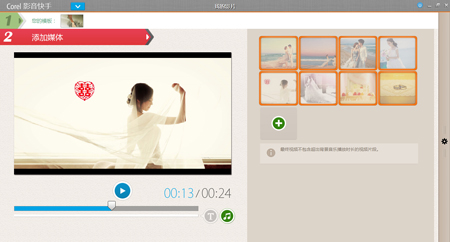
图3:影音快手添加媒体
打开影音快手,会发现新的模板已被导入其中,然后点击步骤2:添加媒体,按照提示导入素材,完成素材替换,然后保存共享即可。注:影音快手只能导入最简单的模板,不然会发生错误。
展开阅读全文
︾
作为学习视频剪辑技术的第一步,选择一款适合自己的视频剪辑软件就显得尤为重要。同时具备调色、混音、视频特效等功能,又可以兼顾生活、娱乐、工作等多个领域的剪辑软件,是很多用户的挑选方向。那么有关电脑视频剪辑软件哪个好用,电脑视频剪辑制作方法有哪些相关问题,本文将进行详细介绍。
查看详情